剖析win10系统任务栏无响应的原因和解决方法
更新时间:2020-12-29 16:53:14 来源:雨林木风官网 游览量: 101 次
我们使用的应用或者聊天窗口都会显示在任务栏上,为了快速打开我们会将常用的应用固定在任务栏,但有些时候会出现win10系统任务栏点击没反映的情况,win10系统任务栏无响应的原因主要是由于“Windows资源管理器”的操作异常及“最常访问”扩展菜单影响了右键单击菜单的弹出速度引起的。下面就给大家演示一下win10系统任务栏无响应解决方法。
win10系统任务栏无响应解决方法1:关闭桌面窗口管理器
(1)在任务栏空白处点击鼠标右键,再点击“任务管理器”。
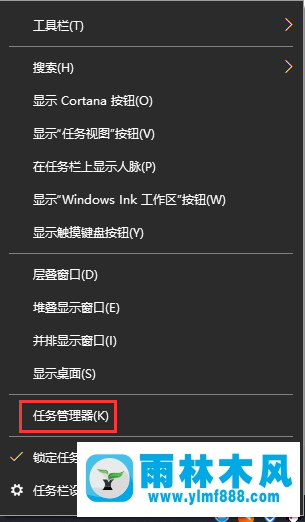
(2)在任务管理器窗口的进程中一直往下拉找到最后的“桌面窗口管理器”,并点击“结束进程”。
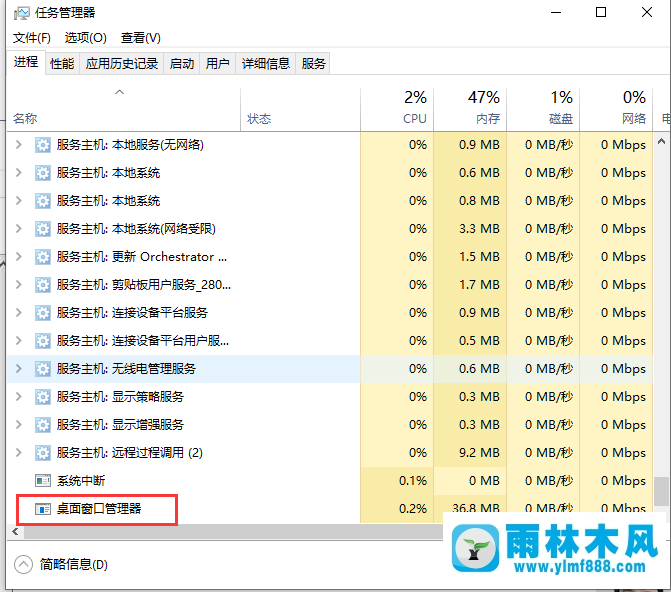
(3)在弹出新窗口中,点击“丢弃未保存的数据并关闭”,然后点击“关闭”,最后重新启动电脑,试下任务栏是否有反应。
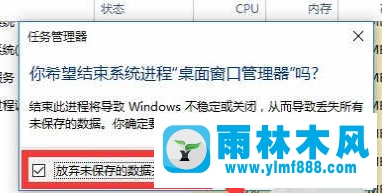
win10系统任务栏无响应解决方法2:修改组策略
(1)同时按住Windows + R键,在搜索框内输入gpedit.msc,在点击“确定”。
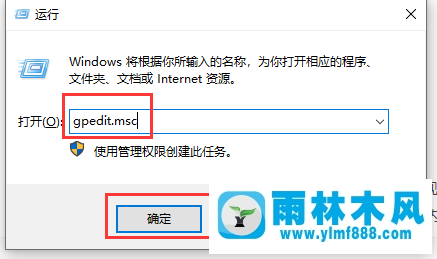
(2)在本地组策略编辑器窗口,依次在左侧点击“计算机配置/windows设置/安全设置/本地策略/安全选项",然后选中右侧的“用户帐户控制:内置管理员帐户的管理员批准模式”,鼠标右键点击“属性”。

(3)在弹出的新窗口中,点击“启用”前面的圆圈,再点击“确定”。
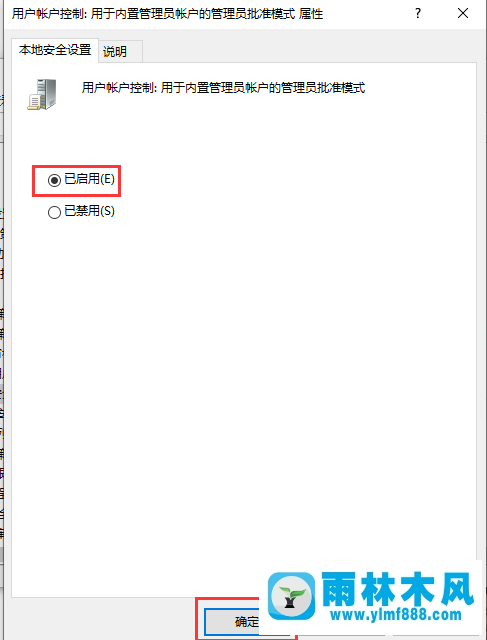
(4)最后重启电脑,试试任务栏是否有反应。
以上就是关于win10系统任务栏无响应的原因以及如何解决的方法,更多关于win10 使用过程中的问题请多多关注本站!
本文来自雨林木风www.ylmf888.com 如需转载请注明!
-
 雨林木风 GHOST Win10纯净版(版本 2021-07-01
雨林木风 GHOST Win10纯净版(版本 2021-07-01
-
 雨林木风系统(Nvme+USB3.X)Win7 2021-07-01
雨林木风系统(Nvme+USB3.X)Win7 2021-07-01
-
 雨林木风系统(Nvme+USB3.X)Win7 2021-07-01
雨林木风系统(Nvme+USB3.X)Win7 2021-07-01
-
 雨林木风 GHOST Win10装机版(版本 2021-06-02
雨林木风 GHOST Win10装机版(版本 2021-06-02
-
 雨林木风系统(Nvme+USB3.X)Win7 2021-06-02
雨林木风系统(Nvme+USB3.X)Win7 2021-06-02
-
 雨林木风系统(Nvme+USB3.X)Win7 2021-06-02
雨林木风系统(Nvme+USB3.X)Win7 2021-06-02
-
 雨林木风系统Win7纯净版(Nvme 2021-05-07
雨林木风系统Win7纯净版(Nvme 2021-05-07
-
 雨林木风系统(Nvme+USB3.X)Win7 2021-05-07
雨林木风系统(Nvme+USB3.X)Win7 2021-05-07

